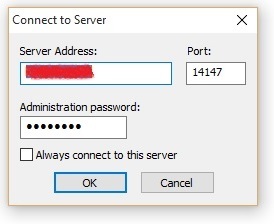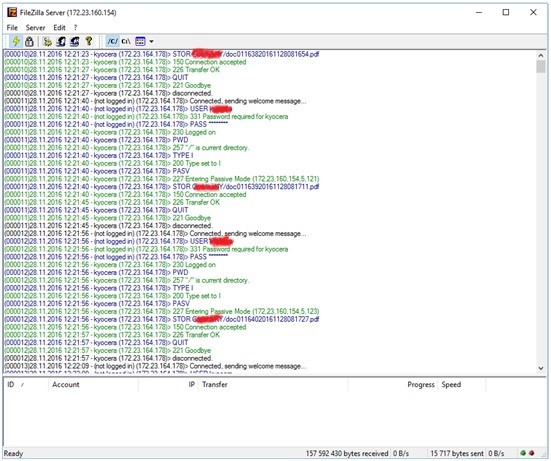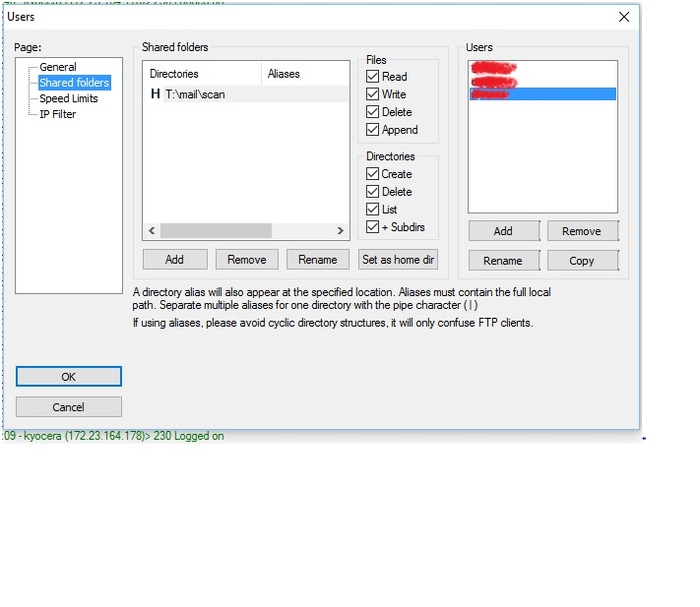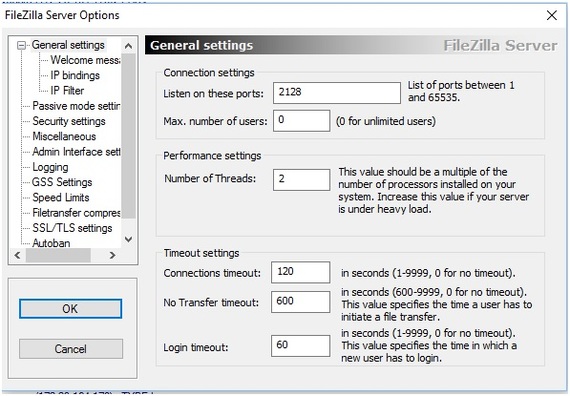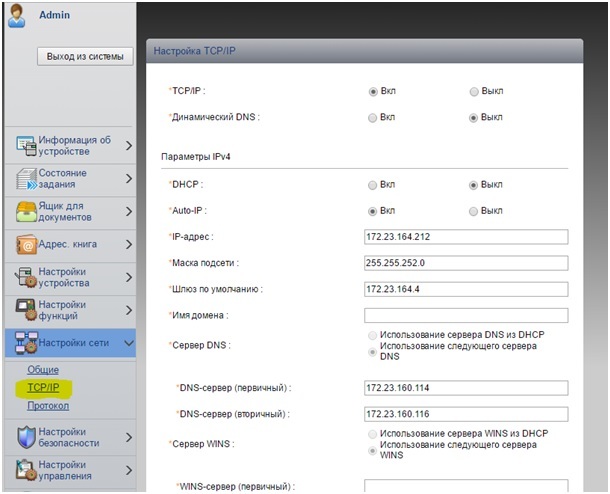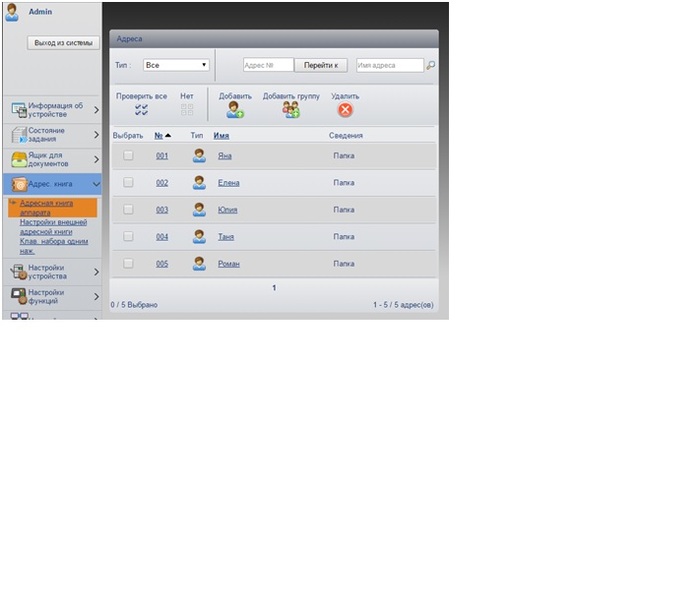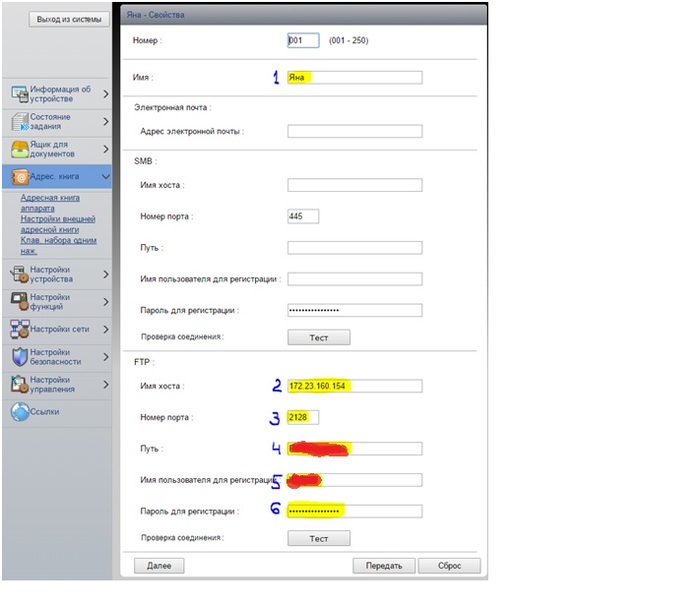Настройка сканирования МФУ Kyocera 1035/2035/2040 по FTP
Доброго времени суток! Читаю различные форумы по настройкам сканирования МФУ фирмы kyocera и практически везде описывают настройку по SMB. Для меня этот вариант на работе не был удобен, так как несколько филлиалов и офисов, пользователей далеко за 1000, естественно домен, политики и прочее.
Сразу скажу почему отпадает вариант SMB.
Основной причиной является то что на 1 МФУ в адресной книге не менее 4х человек (всего киасер около 50), по политикам домена каждый пользователь меняет пароль каждые 25 дней, соответственно каждые 25 дней нужно заходить и просить пользователя вбивать свой пароль - му*истика.
Ну что же...переходим ближе к делу.
Посоветовавшись, подняли отдельную "помойку" под сканы на виртуалке, накатили туда FileZilla, можете использовать что вам удобно, я опишу на своем примере.
Итак, переходим к настройке FileZilla.
Я поставил FileZilla версии 0.9.41 (на тот момент это была актуальная версия). Итак...почему написал про версию. Дело в том, что если вы поставите клиентскую версию более позднюю, то вы не сможете пройти авторизацию - учитывайте этот факт.
Перейдем к настройкам:
На данном примере я захожу через FileZilla client
В меню на вкладке Edit->Users, на странице General добавляем пользователя для дальнейшей авторизации с сервером FTP
Далее на странице Shared Folders добавляем созданный на сервере каталог с нужными правами для пользовател. Я дал полный доступ.
В меню на вкладке Edit->Settings->General settings прописал порт 2128
На этом настройка FTP сервера завершена.
Настройка МФУ.
Рассмотрим на примере Kyocera 2030. На Kyocera 2030, 2035 логин и пароль Admin, Kyocera 1035 пароль admin00 (два нуля). Кстати, у меня на всех 1035 написано слово паоль))))
В настройках сети->TCP/IP прописываем настройки IP (если адреса статические)
Переходим к настройке самих пользователей.
В Адресной книге аппарата добавляем пользователя
1) Как пользователь будет отображаться в адресной строке самой МФУ
2) У меня был 172.23.160.154, либо имя_сервера
3) У меня порт на 2128
4) Путь с папкой в каталоге \\имя_сервера\папка_пользователя
(я написал скрипт, который создает каталог с доменным именем, обэтом чуть ниже)
5) Логин какой заводили на FTP в юзере
6) Пароль какой задали на FTP в юзере
Ну вот собссна всё)) жмякайте кнопку тест и если все правильно прописано, то напишет: Соединение ОК.
Теперь про скрипт.
Так как я ленивая жопа и не хочу добавлять пользователям каталоги, то склепал небольшой скрипт, который на шаре сервера смотрит есть ли каталог с пользователем, который запустил скрипт, если его нет, то создает, потом добавляет тебе ярлычок на рабочий стол с этим путем ну и запускает текстовый документ с мини инструкцией и телефоном к кому в случае чего обращаться.
содержание скрипта:
----------------------------------------------------------------------------------------------------------------------
' Создание ярлыка программы. VBScript
' Объявляем переменные
Set objNet = WScript.CreateObject("WScript.Network")
Set FSO = CreateObject("scripting.filesystemobject")
sUserName = objNet.UserName
sDomainName= objNet.UserDomain
folderToCheckFor = "\\путь_к_серверу\scan\" & sUserName
If (FSO.FolderExists(folderToCheckFor)) = False Then
FSO.CreateFolder(folderToCheckFor)
Set WshShell = WScript.CreateObject("WScript.Shell")
Call WshShell.Run("CACLS " & folderToCheckFor & " /T /E /C /G " & sDomainName & "\" & sUserName & ":F",2,True)
Call WshShell.Run("CACLS " & folderToCheckFor & " /T /E /C /G " & sDomainName & "\Domain Admins:F",2,True)
Call WshShell.Run("CACLS " & folderToCheckFor & " /T /E /C /G " & sDomainName & "\GLOBAL_SUPERVISORS:F",2,True)
Set WshShell = nothing
End If
Set FSO = nothing
Set objNet = nothing
SET WSHShell = WScript.CreateObject("WScript.Shell")
' Узнаём путь к папке Windows
Windows=wshShell.ExpandEnvironmentStrings ("%SystemRoot%")
' Узнаем путь к Рабочему столу
DesktopPath = WSHShell.SpecialFolders("Desktop")
'Создаем объект FileSystemObject
Set FSO = WScript.CreateObject("Scripting.FileSystemObject")
FileName = DesktopPath + "\scan.lnk"
' Проверяем наличие ярлыка на рабочем столе
' Если его нету, то создаём новый и запускаем блокнот с новыми инструкциями
if not(FSO.FileExists(FileName)) Then
' Создаем ярлык:
Set MyShortcut = WSHShell.CreateShortcut(DesktopPath + "\scan.lnk")
' Задаем свойства для ярлыка:
' Запускаемый файл
MyShortcut.TargetPath = WSHShell.ExpandEnvironmentStrings("\\путь_к_серверу\scan\%username%")
' Директория запускаемого файла
MyShortcut.WorkingDirectory = WSHShell.ExpandEnvironmentStrings("")
' Клавиши для быстрого вызова программы
MyShortcut.HotKey = ("CTRL+ALT+N")
' Тип окна запускаемого файла
MyShortcut.WindowStyle = 4
' Иконка, используемая для ярлыка
MyShortcut.IconLocation = WSHShell.ExpandEnvironmentStrings("\\путь_к_серверу\scan\sc.ico")
' Сохраняем изменения свойств ярлыка
MyShortcut.Save()
' Запускаем блокнот
notepad = windows+"\NotePad.exe \\путь_к_серверу\scan\help.txt"
WSHShell.Run (notepad)
end if
Set WSHShell = Nothing
Set FSO = Nothing
-----------------------------------------------------------------------------------------------------------------------------
Надеюсь статья кому-то пригодится. Пишите что ещё можно упростить. С LDAP заморачиваться не буду, но были мысли.